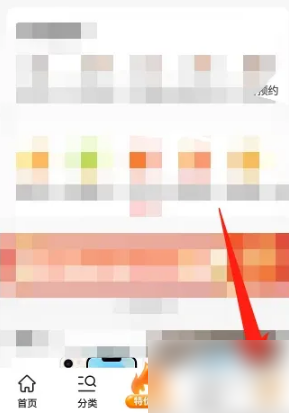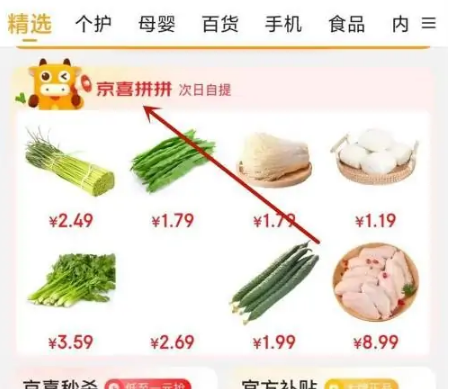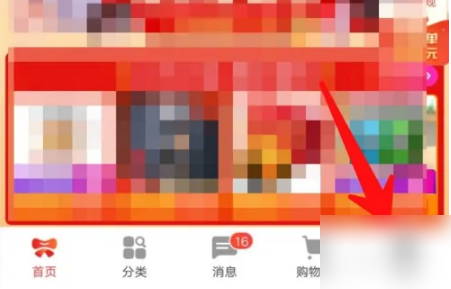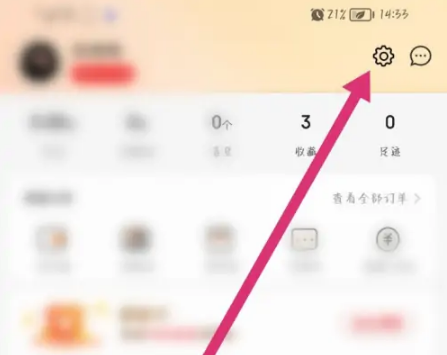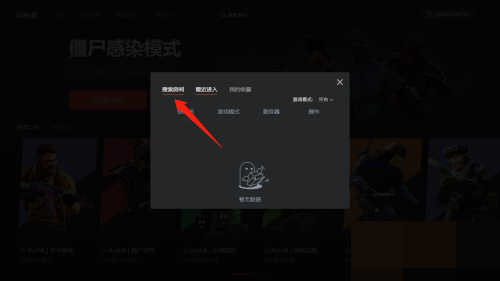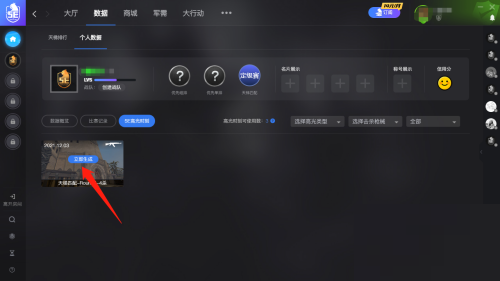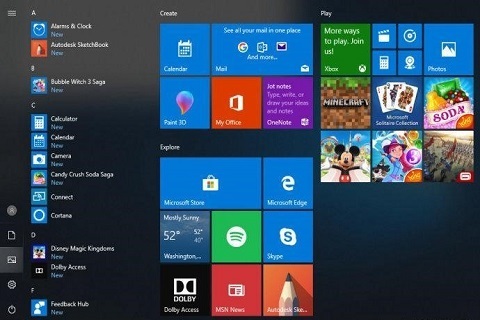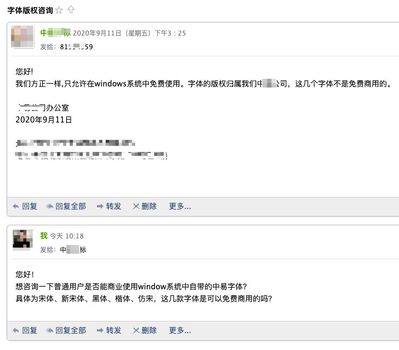苹果笔记本装win10系统后 鼠标无法使用该怎么办?
来源:工业网
•
2023-03-13 10:22:49
许多用户由于使用习惯了win10系统,对于mac电脑自带的苹果系统很是不熟悉,因此常常会在mac电脑安装win10系统,但有时也会有故障情况发生,近期就有网友遇到了苹果笔记本重装系统win10后鼠标失灵的情况,那么苹果笔记本重装系统win10后鼠标失灵怎么办呢?下面,小编就把解决方法分享给大家。
工具/原料:
系统版本:windows10系统
品牌型号:苹果MacBook Air13
苹果win10鼠标失灵的解决方法:
方法一:禁用mp维护任务
1、首先,按组合键“win+x”打开系统快捷菜单,点击“计算机管理”。

2、依次展开:任务计划程序\任务计划程序库\microsoft\windows\tpm。
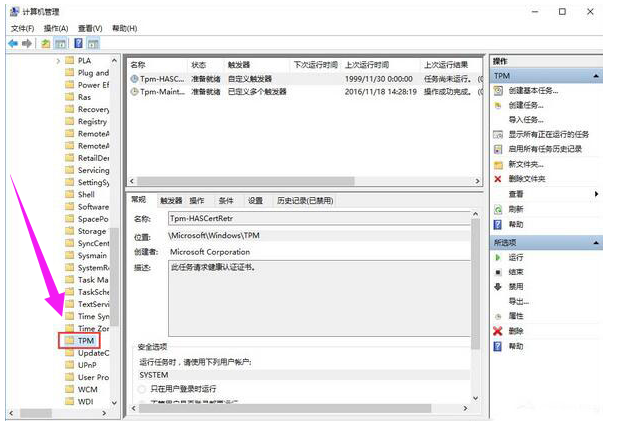
3、在窗口的右侧找到并且禁用“tmp维护任务”即可。
方法二:在电源设置内更改
1、鼠标右键点击桌面左下角的“开始”并打开其选项栏,然后点击“控制面板”并进入。
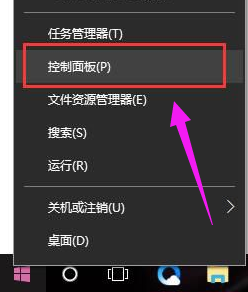
2、在“控制面板”的界面中将“查看方式”选择为“大图标”模式,随后在界面中找到“电源选项”。
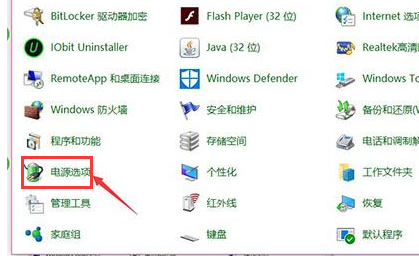
3、点击的“电源选项”的“更改计划设置”并打开进入。
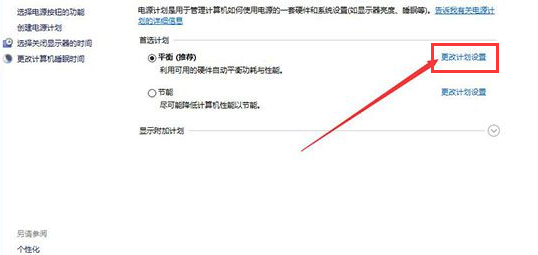
4、在接下来打开的界面中找到并点击“更改更改高级电源设置”便可进入到“电源选项”的窗口中。
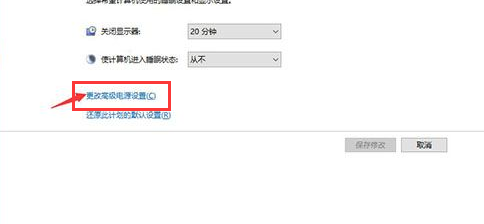
5、在“电源选项”窗口中找到“USB设置”,并将“USB"的子选项进行打开,就可以看到“USB选择性暂停设置”。
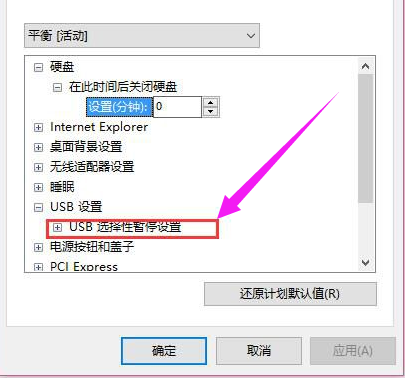
6、将“USB选择性暂停设置”的选项打开,将状态选择为“已禁用”,随后点击应用及确定。